Libgdk-win32-2.0-0.dll yuam kev yog tshwm sim los ntawm cov xwm txheej uas ua rau kev tshem tawm lossis kev noj nyiaj txiag ntawm libgdk-win32-2.0-0 DLL cov ntaub ntawv.
Qee zaum, libgdk-win32-2.0-0.dll yuam kev tuaj yeem qhia txog teeb meem kev sau npe, teeb meem kab mob lossis malware, lossis txawm tias kho vajtse tsis ua haujlwm.
The libgdk-win32-2.0-0.dll cov lus yuam kev tuaj yeem siv rau txhua qhov haujlwm lossis lub kaw lus uas yuav siv cov ntaub ntawv ntawm ib qho ntawm Microsoft lub operating system. Qhov no suav nrog Windows 10, Windows 8, Windows 7, Windows Vista, Windows XP, thiab Windows 2000.
Libgdk-win32-2.0-0.dll yuam kev
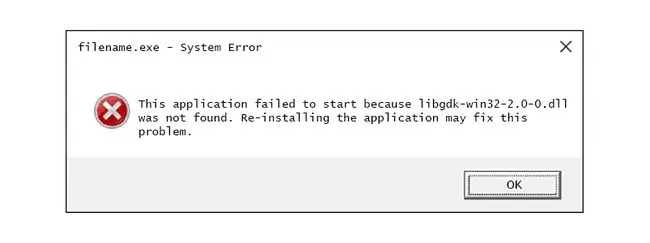
Muaj ntau ntau txoj hauv kev uas libgdk-win32-2.0-0.dll yuam kev tuaj yeem tshwm sim hauv koj lub computer. Nov yog qee txoj hauv kev uas koj yuav pom libgdk-win32-2.0-0.dll yuam kev:
- Libgdk-win32-2.0-0.dll Tsis pom
- Daim ntawv thov no ua tsis tiav vim tsis pom libgdk-win32-2.0-0.dll. Rov nruab daim ntawv thov tuaj yeem kho qhov teeb meem no.
- Cannot find [PATH]\libgdk-win32-2.0-0.dll
- Cov ntaub ntawv libgdk-win32-2.0-0.dll ploj lawm.
- Tsis pib [APPLICATION]. Ib qho uas yuav tsum tau muaj yog ploj lawm: libgdk-win32-2.0-0.dll. Thov nruab [APPLICATION] dua.
Cov ntsiab lus ntawm libgdk-win32-2.0-0.dll yuam kev yog ib qho tseem ceeb ntawm cov ntaub ntawv uas yuav pab tau thaum daws qhov teeb meem.
Libgdk-win32-2.0-0.dll cov lus yuam kev tuaj yeem tshwm sim thaum siv lossis txhim kho qee yam kev pabcuam, thaum Windows pib lossis kaw, lossis tej zaum txawm tias thaum lub sijhawm nruab Windows.
Yuav ua li cas kho Libgdk-win32-2.0-0.dll yuam kev
Tsis txhob rub tawm libgdk-win32-2.0-0.dll los ntawm "DLL rub tawm" lub vev xaib. Muaj ntau qhov laj thawj vim li cas rub tawm DLL cov ntaub ntawv yog lub tswv yim phem. Yog tias koj xav tau ib daim qauv ntawm libgdk-win32-2.0-0.dll, nws yog qhov zoo tshaj kom tau txais nws los ntawm nws qhov qub, qhov raug cai.
Pib Windows hauv Safe Mode kom ua tiav ib qho ntawm cov kauj ruam hauv qab no yog tias koj tsis tuaj yeem nkag mus rau Windows ib txwm vim libgdk-win32-2.0-0.dll yuam kev.
-
Restore libgdk-win32-2.0-0.dll los ntawm Recycle Bin. Qhov ua tau yooj yim tshaj plaws ntawm cov ntaub ntawv "tsis ploj" libgdk-win32-2.0-0.dll yog tias koj tau yuam kev nws deleted.
Yog tias koj xav tias koj tau yuam kev deleted libgdk-win32-2.0-0.dll tab sis koj twb tau tso lub Recycle Bin lawm, koj tuaj yeem rov qab libgdk-win32-2.0-0.dll nrog ib qho dawb cov ntaub ntawv rov qab program.
Recovering a deleted copy of libgdk-win32-2.0-0.dll with a file recovery program yog ib lub tswv yim ntse tsuas yog tias koj ntseeg siab tias koj tau deleted cov ntaub ntawv koj tus kheej.
-
Reinstall qhov kev pab cuam uas siv cov ntaub ntawv libgdk-win32-2.0-0.dll. Yog hais tias qhov yuam kev libgdk-win32-2.0-0 DLL tshwm sim thaum koj siv ib qho kev pab cuam, reinstalling qhov kev pab cuam yuav tsum hloov cov ntaub ntawv.
GIMP, Audacious, Inkscape, thiab UFRaw tsuas yog ob peb daim ntawv thov software paub siv libgdk-win32-2.0-0.dll cov ntaub ntawv. Txhim kho ib qho ntawm cov no yuav txaus luam cov ntaub ntawv libgdk-win32-2.0-0 DLL rau koj lub computer.
Sim ua kom tiav cov kauj ruam no. Reinstalling qhov kev pab cuam uas muab cov ntaub ntawv libgdk-win32-2.0-0.dll, yog tias ua tau, yog qhov yuav daws tau qhov yuam kev DLL no.
-
Yog tias koj pom qhov yuam kev no thaum sim siv lub plug-in koj tau rub tawm rau GIMP, nco ntsoov tias koj khiav lub plug-in los ntawm sab hauv GIMP qhov kev pab cuam es tsis txhob ntawm cov ntaub ntawv plug-ins.
Qhov teeb meem tshwj xeeb no tshwm sim thaum koj tau teeb tsa G'MIC plug-in (thiab tej zaum lwm tus) rau GIMP tab sis tom qab ntawd sim qhib nws ua ib qho kev pabcuam standalone ntawm GIMP's plug-ins folder. Es tsis txhob ua li ntawd, qhib GIMP thiab tom qab ntawd pom cov plug-in hauv Filters ntawv qhia zaub mov.
- Khiav tus kab mob / malware scan ntawm koj lub cev tag nrho. Qee qhov ua yuam kev libgdk-win32-2.0-0.dll tuaj yeem cuam tshuam nrog tus kab mob lossis lwm yam kab mob malware ntawm koj lub khoos phis tawj uas ua rau DLL cov ntaub ntawv puas.
- Siv System Restore los tshem tawm cov kev hloov pauv tsis ntev los no. Yog tias koj xav tias qhov yuam kev libgdk-win32-2.0-0.dll yog tshwm sim los ntawm kev hloov pauv rau cov ntaub ntawv tseem ceeb lossis teeb tsa, System Restore tuaj yeem daws qhov teeb meem.
-
Roll rov qab tus tsav tsheb mus rau ib qho kev teeb tsa yav dhau los yog libgdk-win32-2.0-0.dll yuam kev pib tom qab hloov kho ib qho khoom siv kho vajtse tus tsav tsheb.
- Kho koj lub installation ntawm Windows. Yog hais tias tus kheej libgdk-win32-2.0-0.dll cov ntaub ntawv daws teeb meem cov lus qhia saum toj no ua tsis tiav, kev pib kho lossis kho qhov teeb tsa yuav tsum rov qab tag nrho Windows DLL cov ntaub ntawv rau lawv cov haujlwm ua haujlwm.
-
Siv lub chaw sau npe dawb los kho libgdk-win32-2.0-0.dll txog cov teeb meem hauv kev sau npe. Ib qhov kev pab cuam sau npe pub dawb tuaj yeem pab tau los ntawm kev tshem tawm cov ntaub ntawv tsis raug cai libgdk-win32-2.0-0.dll uas yuav ua rau DLL yuam kev.
Peb tsis tshua pom zoo siv cov tshuaj ntxuav npe, tab sis nws tau suav nrog ntawm no ua "qhov chaw kawg" sim ua ntej qhov kev puas tsuaj yuav los tom ntej.
-
Ua qhov kev teeb tsa huv ntawm Windows. Kev txhim kho huv ntawm Windows yuav tshem tawm txhua yam ntawm lub hard drive thiab nruab ib daim ntawv theej tshiab ntawm Windows. Yog tias tsis muaj ib qho ntawm cov kauj ruam saum toj no kho qhov yuam kev libgdk-win32-2.0-0.dll, qhov no yuav tsum yog koj qhov kev ua tom ntej.
Txhua cov ntaub ntawv ntawm koj lub hard drive yuav raug tshem tawm thaum lub sijhawm ua haujlwm huv. Nco ntsoov tias koj tau sim ua qhov zoo tshaj plaws los txhim kho libgdk-win32-2.0-0.dll yuam kev siv cov kauj ruam daws teeb meem ua ntej qhov no.
- Tau teeb meem rau cov teeb meem kho vajtse yog tias muaj libgdk-win32-2.0-0.dll tsis raug. Tom qab kev teeb tsa huv ntawm Windows, koj qhov teeb meem DLL tsuas yog cuam tshuam nrog kho vajtse.
Xav tau kev pab ntxiv?
Yog tias koj tsis xav kho qhov teeb meem no koj tus kheej, saib Kuv Yuav Kho Kuv Lub Computer Li Cas? rau ib daim ntawv teev tag nrho ntawm koj cov kev xaiv kev txhawb nqa, ntxiv rau kev pab nrog txhua yam raws li kev txheeb xyuas cov nqi kho, tshem koj cov ntaub ntawv, xaiv qhov kev pab kho, thiab ntau ntxiv.






